كيفية إصلاحه عندما لا يتصل PS5 بشبكة Wi-Fi
هل جهاز PS5 الخاص بك غير متصل بشبكة Wi-Fi ، ولست متأكدًا مما إذا كانت مشكلة في وحدة التحكم أو إعداد تحتاج إلى تغييره؟ إذا كان جهاز PS5 الخاص بك لا يتصل بالإنترنت ، فهناك عدة أسباب وراء حدوث ذلك. فيما يلي نظرة على بعض المشكلات الأكثر شيوعًا وكيفية إصلاحها ، حيثما أمكن ذلك.
كيفية معرفة ما إذا كانت شبكة Playstation معطلة
في بعض الحالات ، قد لا تكون المشكلة من جانبك. قد تكون خوادم PSN في حالة انقطاع أو تخضع للصيانة. ليس هناك الكثير الذي يمكنك فعله حيال ذلك بخلاف الانتظار حتى تعود الخوادم إلى الاتصال بالإنترنت ، ولكن يمكنك تأكيد المشكلة. إليك ما يجب القيام به.
في مستعرض الويب ، انتقل إلى صفحة حالة خدمة شبكة PlayStation على https://status.playstation.com/en-us/
تحقق من حالة الخدمة هنا لمعرفة ما إذا كانت هناك أية مشكلات في شبكة PSN.
إذا لم يتم تحميل الموقع ، فقد تكون خدمة الإنترنت معطلة ولكن إذا استمر تحميل مواقع أخرى ، فجرّب موقعًا مستقلاً مثل DownDetector لتأكيد المشكلة.
كيفية التحقق من اتصال Playstation 5 بشبكتك بشكل صحيح
يجب أن يحافظ جهاز PlayStation 5 الخاص بك على نفس الإعدادات التي قمت بإعداد وحدة التحكم الخاصة بك بها ، ولكن الأمر يستحق التحقق مما إذا كان اتصالك قد توقف أم لا. هيريس كيفية القيام بذلك.
-
على جهاز PlayStation 5 الخاص بك ، انقر فوق إعدادات.
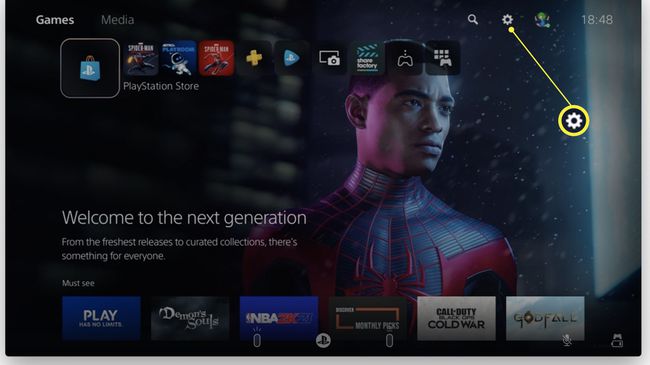
-
انقر شبكة الاتصال.
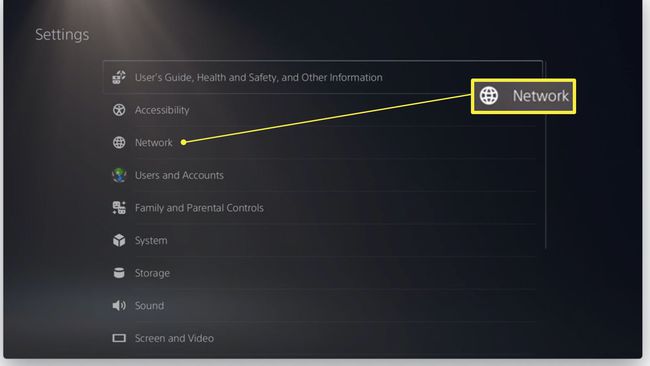
-
انقر اختبار الاتصال بالإنترنت.
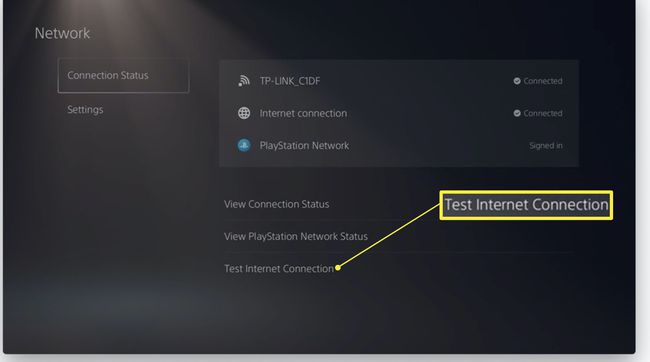
-
انتظر حتى تكتمل الاختبارات.

-
إذا فشلت الاختبارات ، فحاول إعادة الاتصال بجهاز توجيه Wi-Fi عبر إعدادات > إعداد اتصال الإنترنت.
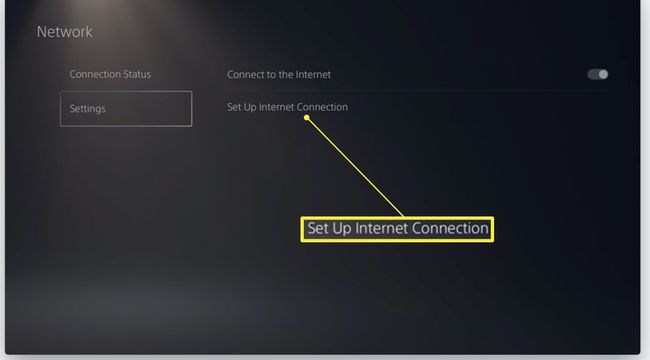
نصيحة:
تحقق من إدخال كلمة مرور Wi-Fi الخاصة بك إذا كان النظام لا يتصل بشبكتك.
كيفية إصلاح جهاز Playstation 5 بأسرع طريقة (في معظم الحالات)
إذا كانت خوادم PlayStation 5 تعمل ولا يمكنك الاتصال على الرغم من أن جهاز التوجيه الخاص بك يعمل بشكل صحيح ، فحاول إعادة تشغيل وحدة تحكم PlayStation 5 وجهاز التوجيه الخاص بك. إنه إصلاح بسيط للغاية ، لكنه يعمل في كثير من الحالات ، خاصة إذا تم ترك جهاز PlayStation 5 في وضع الراحة لفترة طويلة.
كيفية تحسين سرعات Wi-Fi
إذا كان جهاز PlayStation 5 هو الذي يبدو أنه يتأثر بسرعات منخفضة أو غير موجودة والاتصال يبدو أنه على ما يرام ، حاول نقل جهاز التوجيه الخاص بك بالقرب من وحدة التحكم أو قم بتوصيله فعليًا عبر Ethernet كابل. يبدو الأمر بسيطًا ، لكن نقل جهاز التوجيه الخاص بك إلى مكان أقرب ماديًا يمكن أن يحدث فرقًا كبيرًا إذا كنت قادرًا على القيام بذلك. هناك العديد من الطرق الأخرى اجعل شبكة Wi-Fi الخاصة بك أسرع، لذا فإن الأمر يستحق التجربة.
كيفية تغيير إعدادات DNS الخاصة بك على جهاز PlayStation 5
يعد تغيير إعدادات DNS إصلاحًا متقدمًا ، ولكن يمكن أن يحدث فرقًا إذا كان مزود خدمة الإنترنت لديك يعاني من مشكلات لأنه يعيد توجيه حركة المرور إلى مصدر أكثر موثوقية. إليك كيفية تغيير إعدادات DNS الخاصة بك على PlayStation 5.
انقر إعدادات.
انقر شبكة الاتصال.
انقر إعدادات.
انقر إعداد اتصال الإنترنت.
-
انقر فوق الشبكة الخاصة بك.
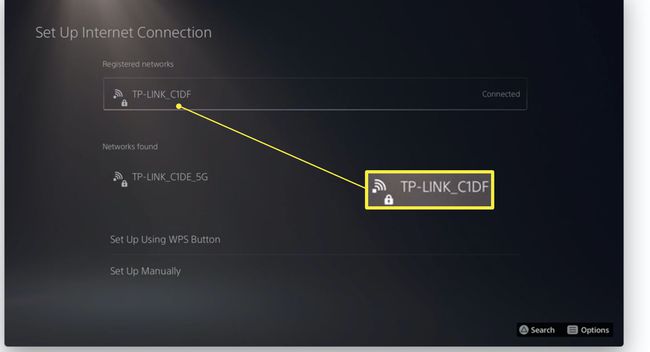
-
انقر إعدادات متقدمة.
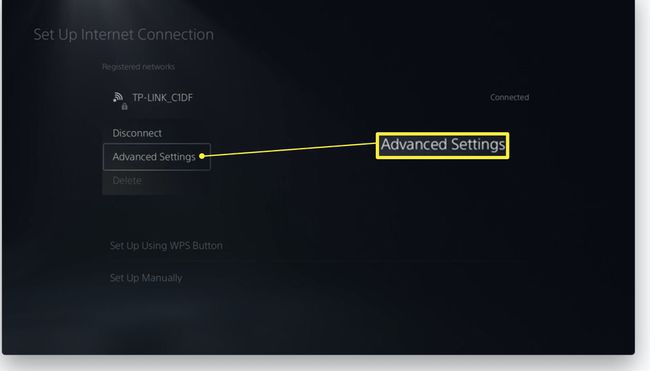
-
انقر إعدادات DNS.
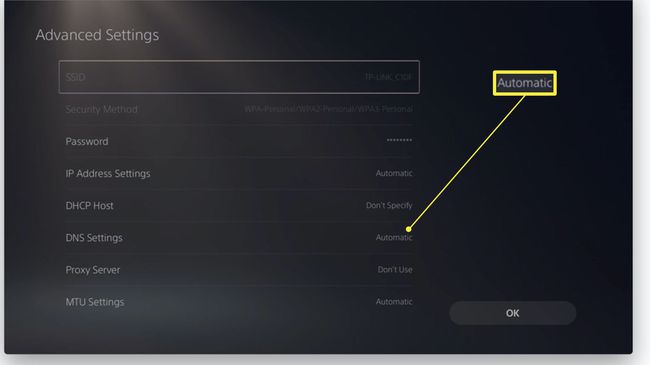
-
انقر كتيب.
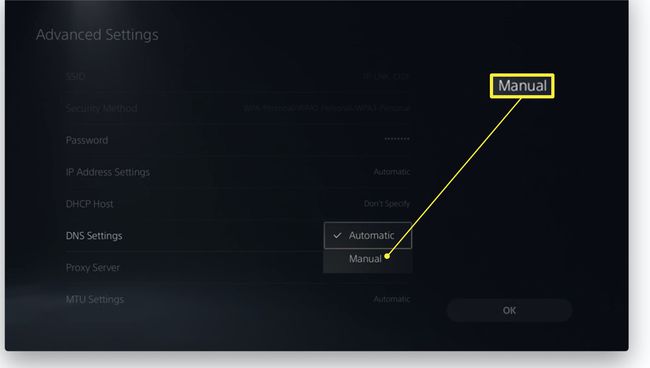
أدخل أساسي - 8.8.8.8 ، ثانوي - 8.8.4.4 لمطابقة Google DNS الذي يعمل بشكل عام.
انقر نعم لحفظ التغييرات.
